Realizarea unei capturi de ecran este o modalitate rapidă și ușoară de a partaja informații cu alții, mai ales atunci când încercați să obțineți asistență. Realizarea unei capturi de ecran pe cele mai bune telefoane Android de pe piață este relativ simplă. Realizarea unei capturi de ecran pe un telefon Samsung Galaxy este și mai ușoară. Dar, uneori, capturile de ecran nu sunt suficiente.
Cu toate acestea, o imagine statică nu surprinde întotdeauna corect mesajul pe care doriți să-l transmiteți. De multe ori înregistrarea unui videoclip pe ecran ar putea fi o opțiune mai bună, potrivit AndroidPolice. De exemplu, este mai ușor să vă înregistrați ecranul atunci când încercați să ghidați pe cineva prin diferite clik-uri decât să faceți o captură de ecran cu fiecare ecran prin care trebuie să treacă. Este aproape la fel de ușor ca să luați o captură de ecran.
Înregistrarea ecranului dvs. pe un telefon Samsung Galaxy
Nu este nevoie să instalați o aplicație pentru a vă înregistra ecranul folosind dispozitivul Samsung Galaxy. Urmați pașii de mai jos și veți fi gata să vă partajați înregistrarea pe un Samsung Galaxy în doar câțiva pași:
- Derulați în jos din partea de sus a ecranului pentru a afișa butoanele de acțiune rapidă. De asemenea, puteți derula în jos o dată pentru a deschide bara de notificări și altă dată pentru a deschide aceleași pictograme.
- Atingeți butonul Înregistrare ecran. Dacă nu este acolo, atingeți butonul „+” pentru a-l adăuga.
- Un ecran de confirmare vă permite să selectați dacă doriți să înregistrați sunete pe care le-ar putea reda telefonul, să înregistrați sunete media și microfonul (util dacă doriți să vorbiți peste înregistrarea dvs.) sau nici una dintre opțiunile anterioare. De asemenea, puteți afișa atingeri și glisări pentru ca cineva să vadă mai ușor ce faceți.
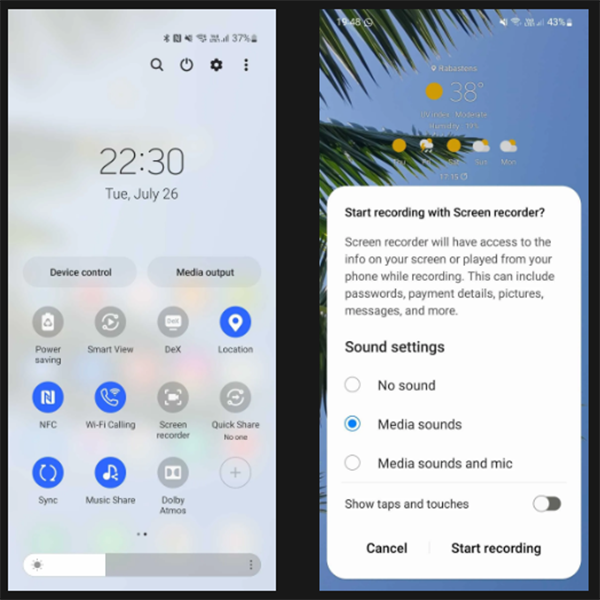
- Când sunteți gata, atingeți Începeți înregistrarea. Dispozitivul afișează o numărătoare inversă de trei secunde și începe înregistrarea.
- Pe ecran apare o bară plutitoare. Pictograma creion vă permite să desenați peste înregistrare pentru a arăta ceea ce faceți. Pictograma persoană vă permite să înregistrați un selfie, făcând videoclipul mai captivant. În cele din urmă, cele două butoane din dreapta vă permit să întrerupeți și să opriți înregistrarea.
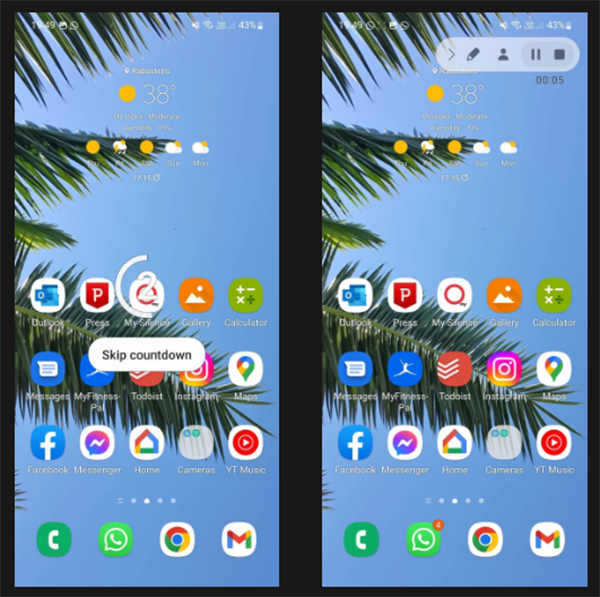
- După ce opriți înregistrarea, aceasta este accesibilă în Galerie din dosarul Înregistrări ecran. Le puteți edita și partaja de acolo, la fel ca orice alt fișier video.
Înregistrarea ecranului poate suna complexă, dar Samsung o face accesibilă și ușoară datorită funcțiilor avansate ale One UI. Nu numai că este simplu să înregistrezi ecranul, dar este și intuitiv să creezi tutoriale sau să ajuți prietenii și membrii familiei să rezolve o situație cu telefonul lor, înregistrând procesul pe cont propriu și partajând videoclipul cu ei.


